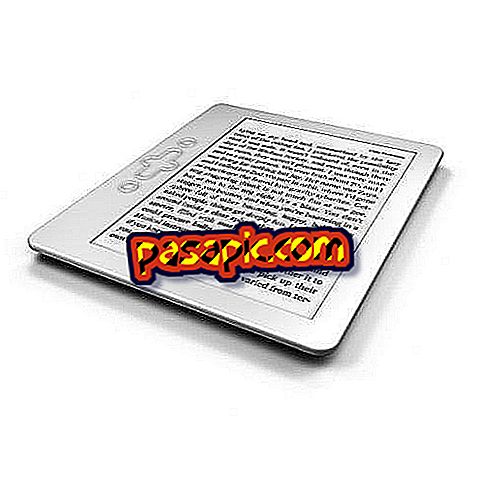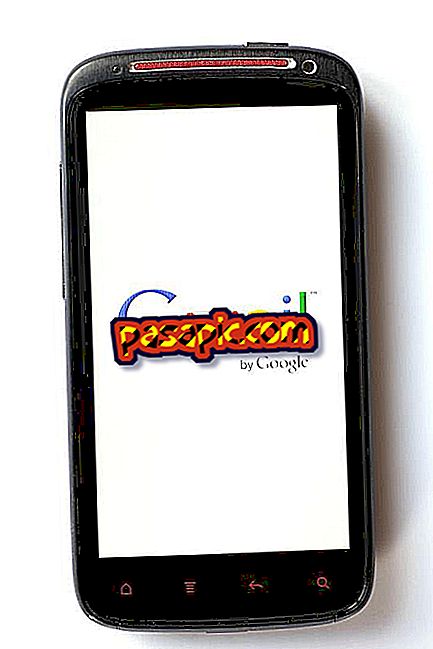Kako izraditi mobilnu aplikaciju s AppMakr-om (ne znajući kako programirati)

Jeste li ikada razmišljali o stvaranju vlastite mobilne aplikacije, ali ste se povukli ne znajući kako programirati? Uz AppMakr možete stvoriti mobilne aplikacije bez tehničkog znanja . Da, da, dobro ste čuli, bez tehničkog znanja Sve što trebate je imati računalo, korisnički račun u AppMakr-u, i znati kako je aplikacija koju ćete stvoriti. U nastavku ćemo objasniti kako vrlo jednostavno stvoriti mobilnu aplikaciju s AppMakr-om .
- Vaše računalo
- Korisnički račun u aplikaciji AppMakr.
1
Izradite korisnički račun (besplatno) na AppMakr //www.appmakr.com/accounts/register/
2
Kliknite gumb " Napravi novu aplikaciju " i odaberite da li će vaša aplikacija biti izvorna aplikacija za iPhone, Android ili Windows .
3
Unesite URL ili RSS koji sadrži sadržaj za vašu aplikaciju i kliknite na " Kreiraj aplikaciju!" ".Možete odabrati sadržaj koji želite za svoju aplikaciju, na primjer, posljednje postove objavljene na vašem blogu. U ovom slučaju, dovoljno je ovdje navesti URL vašeg bloga.
4
Vaša je prijava već stvorena, sada je vrijeme da je prilagodite prema vlastitim željama i objavite je kako bi je svatko mogao preuzeti. Na kartici "Umjetnost" možete:
- Odaberite naziv svoje aplikacije . Unesite ga u polje "Ime za prikaz ikone" (naziv koji će se nalaziti pored ikone aplikacije na tržištu).
- Odaberite sliku za ikonu svoje aplikacije . AppMakr će vam pokazati neke slike koje možete odabrati ovisno o URL-u koji ste prošli u koraku 4, ali uvijek možete napraviti vlastitu ikonu i učitati je klikom na "From Disk" ili "From URL".
- Odaberite dizajn za početni zaslon aplikacije . Kao u koraku 5, možete odabrati jedan od dizajna koje je predložila aplikacija, odabrati jedan s tvrdog diska ("s diska") ili s druge web-lokacije na kojoj ste ugostili dizajn unosom URL-a ("Od URL-a") ). Ako nemate nikakav dizajn za početni zaslon svoje aplikacije i trebate zaposliti profesionalca, AppMakr vam pruža pomoć putem "Najam profesionalne" veze, iako će to značiti dodatne troškove.
5
U kartici "Kartice" možete odabrati različite kartice ili odjeljke koje želite da vaša aplikacija ima, na primjer:
Početna - Najnoviji postovi - Svi postovi
6
Na kartici "Prilagodi" možete prilagoditi stil zaglavlja i opcije dijeljenja na društvenim mrežama koje želite da vaša aplikacija ima.
7
Na kartici "Obavijesti" možete konfigurirati push obavijesti ili poruke koje želite da aplikacija šalje korisnicima. Na primjer, možete postaviti push obavijest da biste obavijestili korisnike kada su objavljeni novi postovi. Dok ne objavite svoju aplikaciju na tržištu (iPhone, Android ili Windows), nećete moći konfigurirati push obavijesti.
8
Na kartici "Info o aplikaciji" možete unijeti osnovne informacije za svoju aplikaciju. Te će se informacije koristiti za promicanje na odgovarajućem tržištu aplikacija. Između ostalog, morate unijeti naziv, čemu služi, ako ima web, snimke zaslona, itd. Ovdje također možete vidjeti demo svoje aplikacije.
9
Na kartici "Unovčavanje" možete odabrati želite li prikazivati oglašavanje i unovčavati svoju aplikaciju ili je objaviti besplatno bez mogućnosti unovčavanja.
10
I na kraju, na kartici "Objavi" možete slijediti nekoliko jednostavnih koraka kako biste objavili svoju aplikaciju na tržištu aplikacija koje ste odabrali (iPhone, Android ili Windows) i učinili ih dostupnim svima za preuzimanje. Ovisno o tome jeste li napravili aplikaciju za iPhone, Android ili Windows, morat ćete stvoriti i druge račune na svakom od odgovarajućih tržišta aplikacija, ali AppMakr će vam pružiti sve korake koje ćete slijediti u ovom posljednjem koraku.
savjeti- Prije stvaranja aplikacije odaberite ime i pripremite slikovnu datoteku (jpeg, gif, png) s logotipom.
- AppMakr omogućuje stvaranje izvornih aplikacija za iPhone, Android i Windows. Trebat će vam račun za objavljivanje prijave na odabranom tržištu.